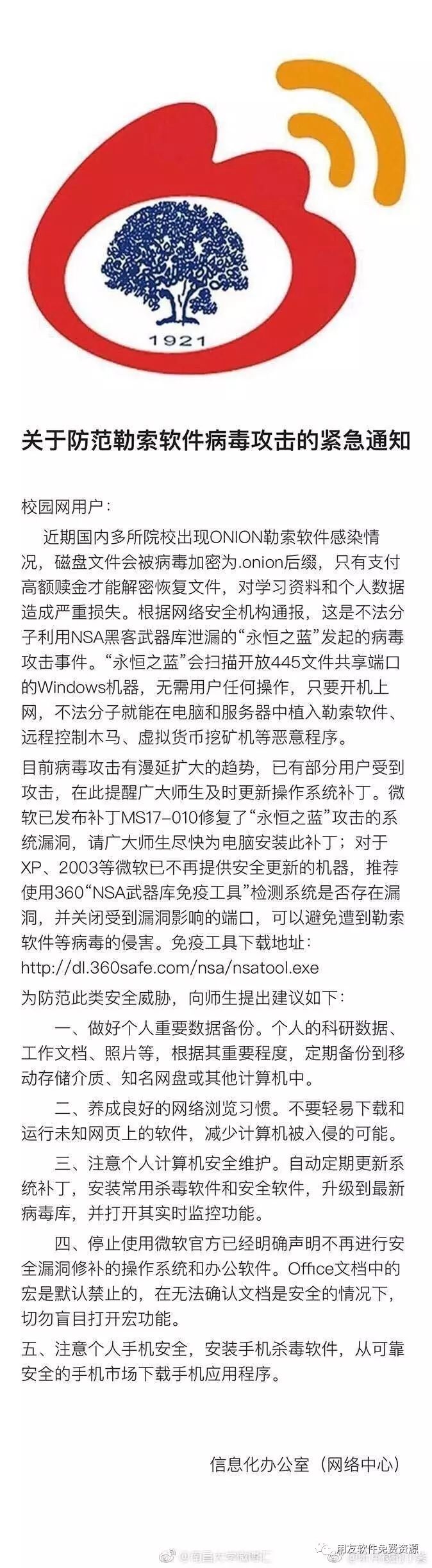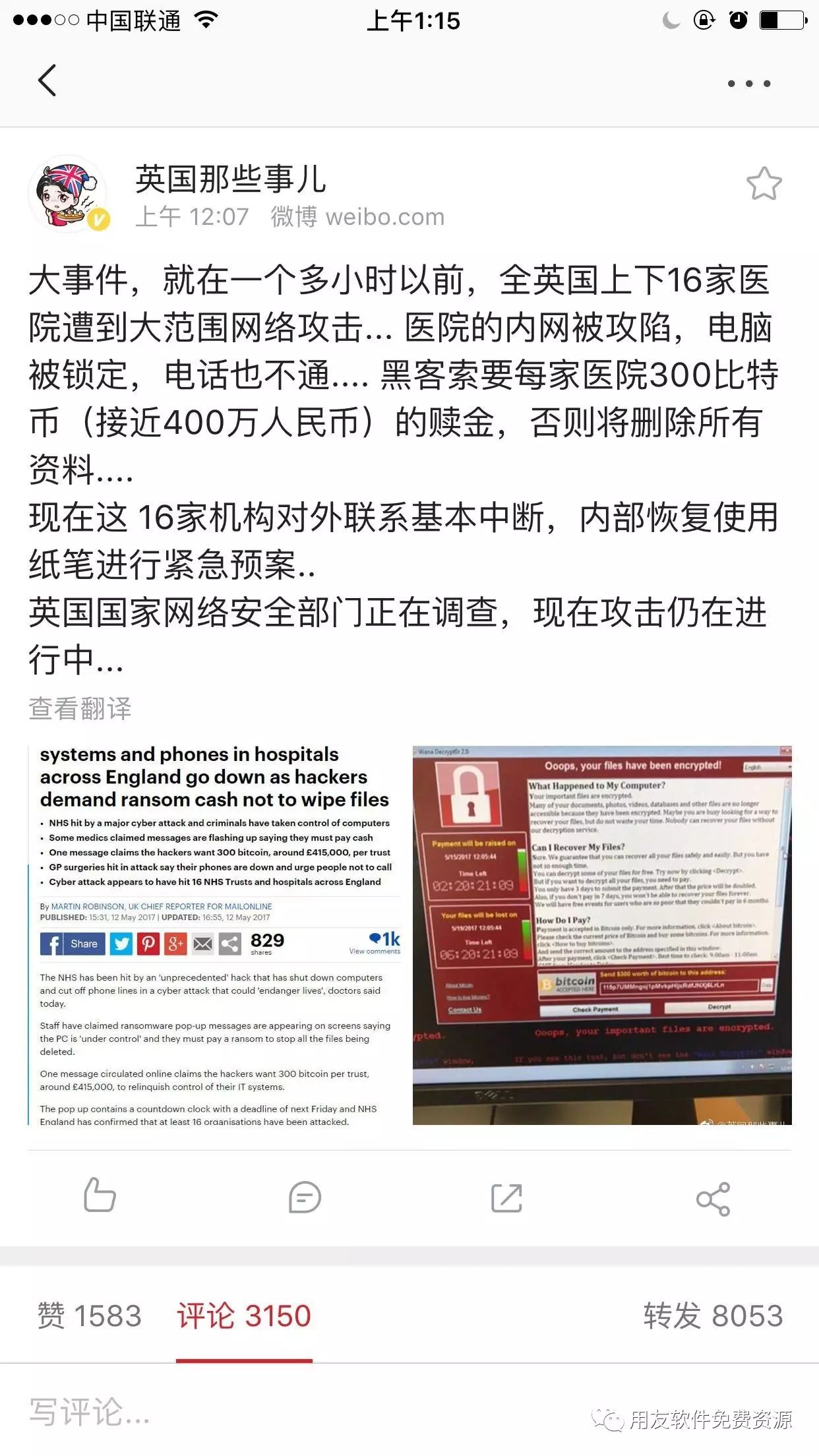1、用账户管理器登录软件,点击维护中心用友免费软件教程,数据备份:文件名最好输入带备份日期的字母(方便下次查找,选择本地备份即可备份)文件到指定位置)输入后单击“备份”。 备份成功后,会出现备份成功的提示框。 我们来看看它的默认存储位置。 软件一般安装在D盘,备份在D盘安装目录下的Back文件夹中。
2. 数据恢复:如果直接备份文件是默认位置,则可以直接在列表中选择。 如果不是默认位置用友免费软件教程,需要勾选本地备份文件,点击3个点选择备份文件,如图。
选择具有最新日期的备份,然后单击“确定”。
2、用友T3软件数据备份操作步骤:
1、创建文件夹:在D盘打开我的电脑(双击),(右键)新建一个文件夹,并将这个新文件夹重命名为用友数据手动备份。 (双击)打开用友数据手动备份,(右键)会出现一个新文件夹,将新创建的文件夹重命名为当天的备份日期,如2013-12-16,然后退出(如果有多个账户,重新创建文件夹,命名账号)
2、备份:(双击)系统管理→点击系统→点击注册→操作员输入admin登录→(按)确认→(点击)账户设置→(点击)备份→选择要备份的账户设置→ (按)确认→(出现)复制过程、压缩过程→(出现)选择备份目标(双击)D盘→(双击)用友数据手动备份→(双击)当前备份日期→(按) )确认→(提示)硬盘备份完成→(按)确认。
3、如果要备份到U盘或移动硬盘,请将备份的数据复制粘贴到U盘或移动硬盘。
PS:数据备份操作步骤请参考详细图文教程:
4、用友T3软件数据恢复图文操作教程请参考:
3、用友T6软件数据备份操作步骤:
1、账套管理员登录系统管理,点击账套菜单下的输出,备份账套。 具体操作步骤与用友T3相同,您可以自行调整。
4、用友U8软件数据备份操作步骤:
1、请参考图文操作步骤:
5、用友T+软件数据备份操作步骤:
1、数据备份操作步骤:
2、数据恢复步骤:
更多其他用友软件备份恢复操作步骤,可以访问:搜索。